
آموزش کامل اسکای روم در موبایل؛ ویژه معلمان، دانشآموزان و دانشجویان
امروزه به دلیل مشغلههای زیاد و کمبود وقت برای رفتوآمد و شرکت در کلاسهای حضوری، خیلی از افراد ترجیح میدهند، دورههای آموزشی یا جلسات خود را بهصورت آنلاین برگزار کنند. البته شیوع کرونا و مقررات بهداشتی جلوگیری از گسترش این بیماری هم تاثیر زیادی در رونق این شیوه برگزاری کلاس داشت.
Skyroom نرمافزاری برای برگزاری رویدادهای آنلاین اعم از، دورههای آموزشی، جلسات، وبینارها و کنفرانسها است. در این مقاله به معرفی این اپلیکیشن و سپس آموزش اسکای روم با موبایل میپردازیم.
اسکای روم چیست؟
اسکای روم یک پلتفرم ایرانی برای برگزاری کلاسها، جلسات و کنفرانسها بهصورت آنلاین است. این پلتفرم از سال ۹۶ شروع به فعالیت کرد و به دلیل امکاناتی که برای کاربران ایرانی ایجاد کرده است، امروزه طرفداران زیادی دارد و میلیونها کاربر از این پلتفرم برای برگزاری کلاسها و جلسات آموزشی و وبینارهای خود استفاده میکنند.
امکانات پلتفرم
بهدلیل ویژگیهای بسیار خوبی که دارد بین کاربران ایرانی محبوبیت زیادی پیدا کرده است. ارتباط شنیداری و دیداری دوطرفه، نمایش اسلاید، اشتراک دسکتاپ، پخش فایلهای صوتی و تصویری و اشتراک فایل با کاربران از جملهی این امکانات است. ابتدا چند مورد از آنها را با هم بررسی میکنیم سپس به آموزش اسکای روم با موبایل می پردازیم.
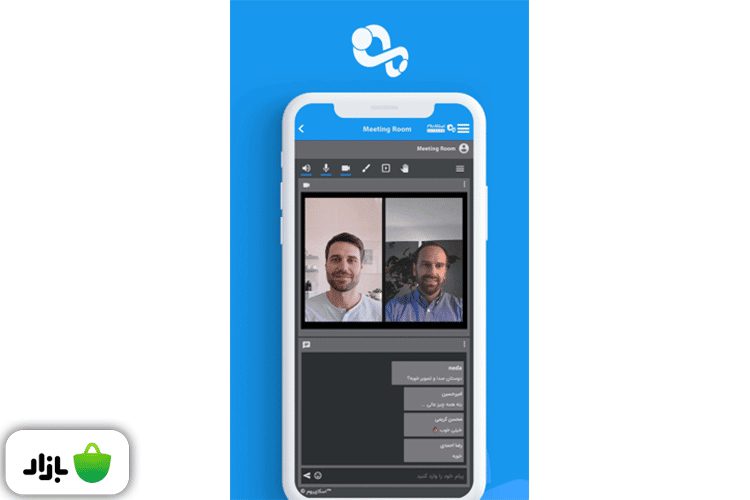
محیط فارسی
این اپلیکیشن یک پلتفرم بومی با محیط کاملا فارسی است و همین موضوع باعث راحتی استفاده برای کاربران ایرانی شده است. به شکلی که هرکسی میتواند بدون وجود مشکلی در طرز استفاده از این نرمافزار، رویدادهای آنلاین خود را در آن برگزار کند.
پشتیبان فنی و اجرایی
خب مطمئنا همه کسانی که از اسکای روم استفاده میکنند متخصص برگزاری رویدادهای آنلاین نیستند و بهطور کامل از مشکلات و مسائل فنی آن سر درنمیآورند. اینجا نیاز به وجود یک پشتیبان قوی که در تمام مدت برگزاری رویداد در دسترس باشد، کاملا احساس میشود. در این پلتفرم امکانات گفتهشده فراهم است. شما بهراحتی میتوانید از ابتدای تهیه سرویس تا تامین، تست و حضور آنلاین، با پشتیبانی شرکت در ارتباط باشید و سؤالات تخصصی خود را از آنها بپرسید.
برگزاری جلسات در وبسایت خودتان
با استفاده از این اپلیکیشن خیلی راحت میتوانید رویداد را در وبسایت شخصی خودتان یا شرکتتان برگزار کنید. فقط کافی است یک لینک از شرکت دریافت کنید و خیلی راحت کلاس را در در وبسایتتان برگزار کنید.
پنل کاربری قوی
وقتی از Skyroom استفاده میکنید پنلی در اختیار شما قرار میگیرد تا بتوانید اتفاقات رویداد را کنترل کنید. مواردی مثل ورود و خروج کاربران، مدیریت رویداد، کنترل فایلهای ورودی و خروجی، ارتباط با کاربران، میزان مصرف اینترنت و … از جمله این موارد است.
برقراری ارتباط صوتی و تصویری
این اپلیکیشن پلتفرمی برای ایجاد بستری برای ارتباطات دیداری و شنیداری است. بنابراین علاوهبر اینکه صدا و تصویر شما بهعنوان برگزارکننده در دسترس دیگران است، خیلی راحت میتوانید این ارتباط را بهصورت دوطرفه با دیگر افراد حاضر در رویداد برقرار کنید و با آنها بهصورت آنلاین تعامل داشته باشید.
به اشتراکگذاری صفحه دسکتاپ
در این سرویس برگزارکننده میتواند بهراحتی صفحه دسکتاپ خود را با دیگر افراد حاضر در رویداد به اشتراک بگذارد. محیط دسکتاپ، نرمافزار خاص، صفحات وب و یا فایلهای مخصوص حاوی اسلایدهای آموزشی از جمله مواردی است که معمولا برگزارکننده با دیگران به اشتراک میگذارد.
مدیریت پیامهای کاربران
یکی از امکانات اسکایروم امکان ارسال پیام توسط کاربران است. یک رویداد اگر بیست یا سی کاربر هم داشته باشد و این کاربرها در طی برگزاری رویداد اقدام به ارسال پیام کنند، نتیجه تعداد زیادی پیام میشود که گاهی مدیریت آنها بسیار سخت میشود. وجود اسکرول بار هوشمند باعث میشود که پیامهای جدید باعث دیدهنشدن پیامهای قدیمی نشوند و پیامهای قدیمی هم بهراحتی قابل مشاهده باشد.
یکی دیگر از مهمترین ویژگیهای این اپلیکیشن در رابطه با پیامها، امکان دانلود همه پیامها در قالب یک فایل متنی است که گاهی به دلیل اینکه حاوی آدرسهای اینترنتی و لینکهای مفید است خیلی مورد استقبال کاربران قرار میگیرد.
امکان پینکردن پیام خاص، امکان ویرایش پیام ناقص یا اشتباه توسط کاربران، و امکان حذف پیامهای اضافی برای جلوگیری از شلوعشدن از دیگر امکانات این پلتفرم در رابطه با پیامها است.
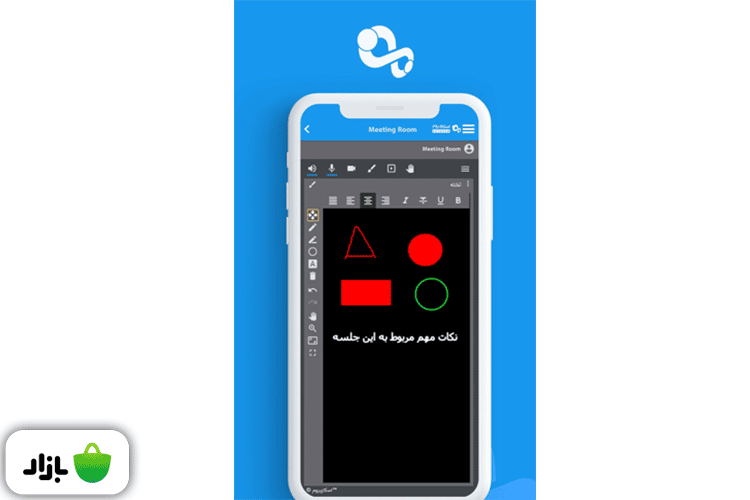
پشتیبانی از فرمتهای مختلف فایل
در این پلتفرم خیلی راحت میتوانید فایلهای محتوایی با فرمتهای مختلفی مثل پاورپوینت، پیدیاف، عکس، و فایلهای صوتی و تصویری را با کاربران به اشتراک بگذارد.
مواردی که گفتیم فقط چند مورد از مزایا و امکانات این اپلیکیشن قدرتمند بود. این پلتفرم همواره در حال بهروزرسانی است و امکانات خود را متناسب با مقتضیات روز توسعه میدهد. شما هم اگر برگزارکننده رویداد آنلاین بهصورت وبینار یا کلاس آموزشی هستید با خیال راحت میتوانید از این سرویس استفاده کنید. در ادامه به آموزش اسکای روم با موبایل میپردازیم.
ابتدا نرم افزار را دانلود و آن را در موبایل خود نصب کنید. سپس با واردکردن نام کاربری و رمز عبور حود وارد اکانتتان شوید. سپس وارد بخش کلاس آنلاین شوید و دکمه ورود را بزنید. در مرحله بعد برای تدریس در کلاس گزینه فعالسازی میکروفون را انتخاب کنید.
آموزش اسکای روم برای معلمان و اساتید
در سمت راست و بالای صفحه میتوانید اسامی کاربرانی که در کلاس حضور دارند را ببیند. در سمت راست و پایین صفحه، بخش پیامها را مشاهده میکنید که کاربرن میتوانند در کادر مخصوص تایپ، پیام خود را نوشته و با معلم یا دیگر کاربران مکالمه داشته باشند.
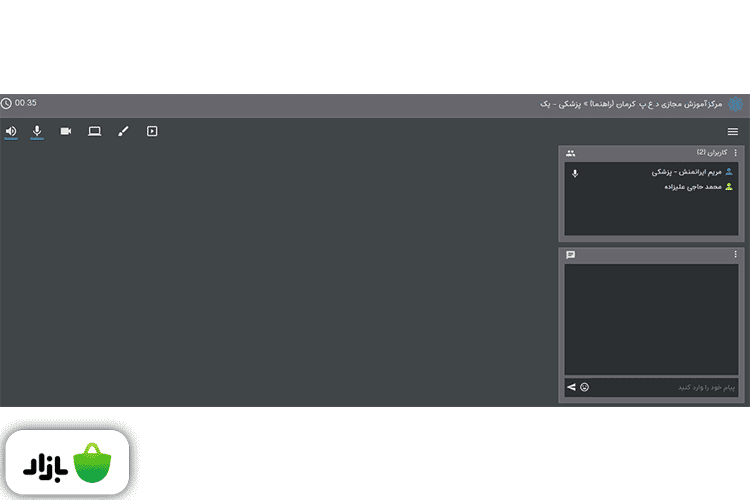
در قسمت بالای صفحه سمت چپ گزینههایی را مشاهده میکنید که عبارتند از:
- علامت اول: یک بلندگو را نشان می دهد و معلم میتواند با فعالکردن آن صدای دانشآموزان را دریافت کند.
- علامت دوم یک میکروفون است که معلم میتواند با فعالکردن آن خودش در کلاس صحبت کند و هرگاه نخواست صدای او پخش شود آن را خاموش کند.
- علامت سوم: مربوط به دوربین است و معلم میتواند آن را فعال کند تا دانش اموزان تصویرش را ببینند.
- علامت چهارم: اشتراکگذاری دسکتاپ است و با فعالکردن این گزینه یک صفحه باز میشود که شما میتوانید هر فایلی شامل عکس یا ویدیو را در کامپیوتر خود باز کنید و دانشآموزان هم آن را ببینند.
از تخته سیاه استفاده کنید
یک قلم است که با انتخاب آن تخته باز میشود و گزینههایی سمت چپ تخته وجود دارد که با استفاده از این گزینهها میتوانید روی تخته بنویسید، رنگ نوشته را تغییر دهید، اشکال هندسی بکشید یا نوشتههای خود را پاک کنید. همچنین اگر معلم بخواهد دانش آموزی روی تخته متنی بنویسد باید روی اسم دانشآموز کلیک کند و گزینه قلم را برای او فعال کند. پساز این دانشآموز میتواند بهراحتی روی تخته بنویسد.
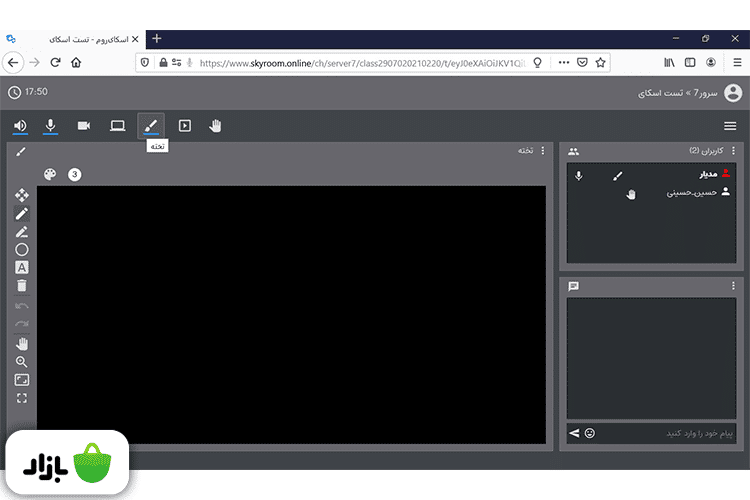
در بالای تخته سمت راست یک علامت سه نقطه میبینید که با کلیک روی آن میتوانید تخته را پاک کنید، رنگ زمینه آن را تغییر دهید تخته را دانلود یا ذخیره کنید و یا آن را ببندید.
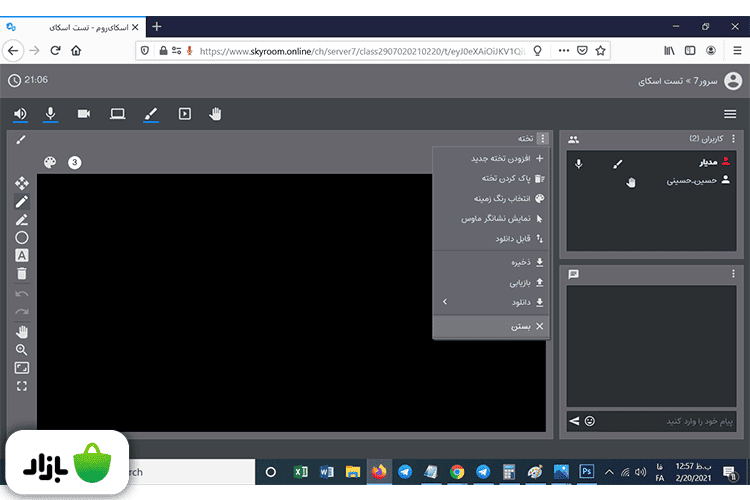
اشتراک فایل
با کلیک روی این گزینه صفحهای باز می شود که میتوانید هر فایلی را که بخواهید آپلود کنید. دانشآموزان میتوانند این فایلها را مشاهده و دانلود کنند. ابتدا لازم است که شما بهعنوان معلم روی گزینه آپلود فایل کلیک کنید و سپس یک فایل را انتخاب کنید. وقتی کار دانلود فایل به انتها رسید یک گزینه به نام قابل دانلود میبینید که اگر آن را تیک بزنید دانشآموز میتواند فایل را دانلود کنند.
برای نمایش فایل در کلاس بعد از دانلود، فایل را انتخاب کنید و گزینه پخش را بزنید تا در کلاس نمایش داده شود.
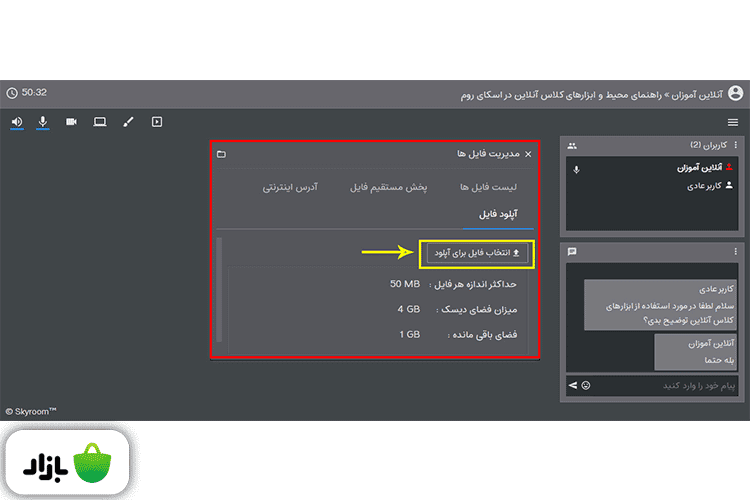
آموزش اسکای روم برای دانشآموزان و دانشجویان
دانشآموزان بهراحتی میتوانند از طریق لینکی که معلم در اختیار آنها قرار میدهد وارد محیط اسکای روم و کلاس درس خود بشوند. برخلاف برگزارکننده که حتما باید در این پلتفرم ثبتنام کند، دانشآموزان الزامی به ثبتنام ندارند.
معلم برای شما یک لینک ارسال میکند. روی لینک کلیک می کنید. بلافاصله نرمافزارهایی که از طریق آن میتوانید وارد کلاس شوید به شما نمایش داده میشود. معمولا از کروم برای ورود به کلاس استفاده میشود. وارد شوید و نام کاربری و رمز عبوری که معلم برای شما فرستاده است را وارد کنید و وارد کلاس شوید.
توجه داشته باشید برای اینکه بتوانید کل صفحه را یکجا ببینید حتما گوشی خود را بهصورت افقی بگیرید. در قسمت راست نام مدرس و نام دیگر شرکتکنندگان را میبینید. در قسمت پایین کادری مخصوص نوشتن پیام میبینید که به آن چتباکس میگویند. وقتی معلم از شما سؤالی میپرسد یا شما از معلم سؤالی دارید می توانید در این چتباکس پیام خود را تایپ و ارسال کنید.
سمت چپ سه آیکون می بینید. اولین آیکون علامت یک بلندگو است که زیر آن خط آبی کشیده شده است. این خط به این معنی است که صدای معلم برای شما فعال است و اگر او صحبت کند شما صدای او را میشنوید. برای غیر فعالکردن کافی است یک با روی این بلندگو ضربه بزنید.

میکروفون خود شما بهصورت پیشفرض خاموش است. پس اگر قصد صحبتکردن داشتید، باید روی علامت دست بزنید. هنگامیکه روی این علامت ضربه بزنید یک خط آبی زیر علامت دست نمایان می شود. همزمان یک علامت دست برای معلم شما ارسال می شود و معلم متوجه میشود که شما قصد صحبتکردن دارید و دسترسی میکروفون به شما می دهد.
توجه داشته باشید که دانشآموزان نمیتوانند خودشان دوربین و میکروفون خود را فعال کنند؛ برای این کار باید ابتدا اجازه دسترسی از طرف معلم داده شود. معلم درصورتیکه صلاح ببیند به دانشآموز اجازه صحبتکردن یا برقراری ارتباط تصویری با دیگر دانشآموزان را میدهد.
صرفهجویی در زمان و هزینه با برگزاری کلاسها در اسکای روم
آموزش بهصورت مجازی به دلیل مزایای فراوانی مثل صرفهجویی در زمان و هزینه، راحتی و آسایش بیشتر، امکان دسترسی به کلاس از هر مکان و در زمانهای مختلف، امکان برگزاری در هر شرایط آب و هوایی و … این روزها مورد توجه بسیاری از آموزشگاهها و مراکز آموزشی قرار گرفته است.
با کمک بسترهای برگزاری آموزش آنلاین مثل Skyroom، افراد میتوانند به جای صرف وقت در راه و ترافیک و شلوغیهای زندگی شهری، در خانه بمانند و در کلاسها و جلسات مهم خود شرکت کنند. در این مقاله به آموزش اسکای روم با موبایل پرداختیم؛ امیدواریم برای شما هم مفید بوده باشد. نظرات خود را در بخش کامنتها با ما درمیان بگذارید.
برای رفع این مشکل به قسمتی که آدرس سایت نوشته شده است، نگاه کنید؛ یک علامت قفل میبینید که مربوط به تنظیمات مرورگر است؛ با انتخاب آن، روی گزینه تنظیمات سایت کلیک کنید و از آنجا گزینه میکروفون را در حالت «اجازهدادن» قرار دهید.
موبایل خود را بهصورت افقی بگیرید تا لیست کاربران به شما نمایش داده شود.
خیر؛ فقط کافی است با موبایل خود وارد مرورگر شوید و از طریق سایت ثبتنام کنید.













سلام من پزشک هستم .وبینار ها روثبت نام میکنم ولی هیچ رمز عبوری برام نمیاد و بخوام بازپخش برنامه را ببینم نمیدونم چکار کنم